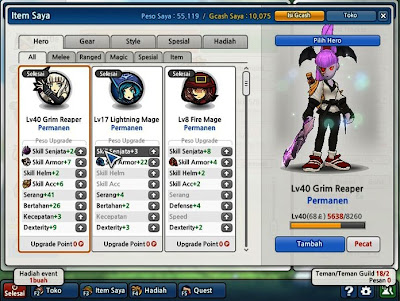Cara membuat Search Engine di blog - Kalian pasti sulit untuk mencari info,entri,ataupun file dengan sendiri maka dari itu saya ingin mencoba membuat search engine pada blog langsung aja ya...
[1]. Seperti Biasa Login Dulu Ke Blog Kalian
[2]. Trus Cari Rancangan --> Tambahkan Gadget
[3]. Copy dan Paste-kan Code Di Bawah Ini
Read More...
[1]. Seperti Biasa Login Dulu Ke Blog Kalian
[2]. Trus Cari Rancangan --> Tambahkan Gadget
[3]. Copy dan Paste-kan Code Di Bawah Ini
[4]. Ganti tulisan yang di garis bawahi<form action="http://4cheat-blogging.blogspot.com/search"method="get"> <input class="textinput" name="q" size="30" type="text"/> <input value="search" class="buttonsubmit" name="submit" type="submit"/></form>
[5].Simpan dan Lihat Hasilnya
Selamat Mencoba!!!